Come creare e impostare un nuovo account
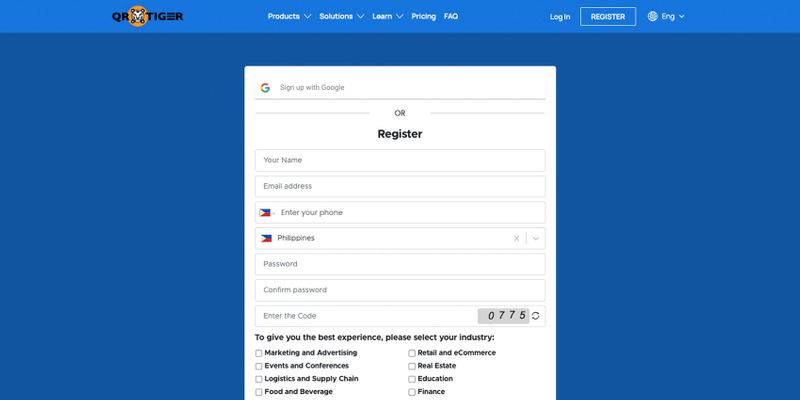
QR TIGER si distingue come un generatore di codici QR online di prim'ordine, consentendo agli utenti di creare codici QR completamente personalizzati con loghi per vari scopi.
Creazione di un account in QR TIGER
Configurare un nuovo account è facile con QR TIGER. Ecco come puoi farlo in pochi passaggi:
- Vai su QR TIGER o digita semplicemente www.qrcode-tiger.com
- ClicRegistrati nell'angolo in alto a destra della home page.
- Iscriviti utilizzando il tuo account Google per un processo più rapido. Oppure puoi compilare il modulo di registrazione.
- Seleziona il tuo settore specifico. Quindi accetta i Termini e Condizioni dopo averli esaminati.
- Atterrerai immediatamente sulla home page del tuo account.
Durante il processo di registrazione è necessario fornire alcune informazioni personali. Ciò può includere il tuo nome, indirizzo email, numero di cellulare, Paese e password.
Assicurati di utilizzare una password sicura e univoca per la protezione del tuo account.
QR TIGER è una piattaforma sicura e protetta. Utilizza gli strumenti di sicurezza più avanzati per garantire che i dati dell'utente siano altamente sicuri.
Accedi al tuo account in QR TIGER
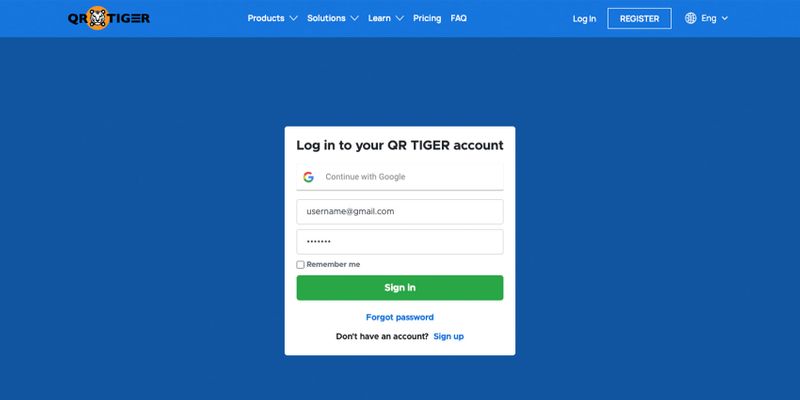
Dopo aver verificato il tuo account, vai sul sito web QR TIGER e accedi utilizzando le credenziali che hai appena creato.
- Vai su QR TIGER o digita semplicemente www.qrcode-tiger.com
- ClicLogin nell'angolo in alto a destra della home page.
- Utilizza il tuo account Google o inserisci manualmente il tuo indirizzo email e la password.
- Puoi controllare ilRicordati di me box, quindi non dovrai reinserire manualmente le credenziali quando esci.
Configurazione del tuo account QR TIGER
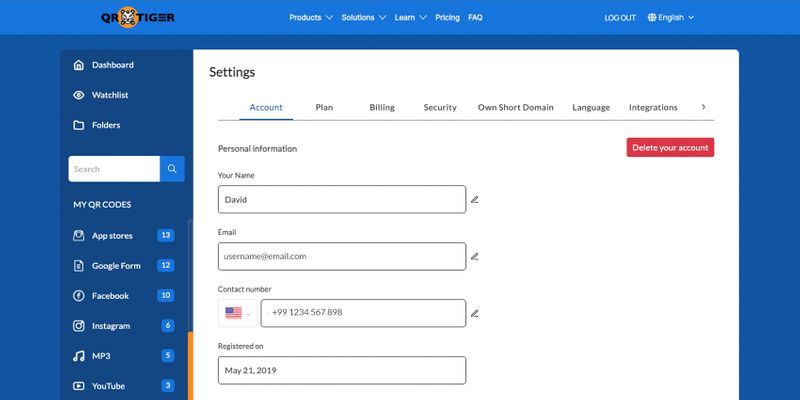
- Esplora la dashboard del tuo account
Una volta effettuato l'accesso, verrai reindirizzato alla home page. Nell'angolo in alto a destra puoi vedere Il mio account.
Fai clic su Il mio account per accedere alla dashboard. Questo funge da centro di comando per la gestione di tutti i tuoi codici QR.
Prenditi un momento per familiarizzare con il layout e le funzionalità della dashboard.
- Accedi alle informazioni sull'account
Nelle Impostazioni del tuo account, puoi visualizzare tutte le informazioni sull'account qui.
Se desideri modificare le tue informazioni personali (nome, email, numero di cellulare) o eliminare il tuo account, vai suAccount scheda.
- Visualizza le informazioni sul piano di abbonamento
Vai su Impostazioni, quindi fai clic suPiano scheda per visualizzare le informazioni sul piano di abbonamento.
Qui puoi vedere il tuo attuale piano di abbonamento, i QR rimasti, la chiave API, il numero di richieste API rimaste e il codice o la chiave di Google Analytics.
- Visualizza i dettagli di fatturazione e di fatturazione storico della fatturazione
Sotto ilFatturazione scheda, puoi aggiungere il tuo metodo di pagamento preferito.
Puoi anche vedere qui i dettagli di fatturazione e la cronologia. Se desideri modificare i dati di fatturazione, vai alFatturazione scheda.
- Imposta la sicurezza dell'account
Per modificare o reimpostare la password del tuo account, vai suSicurezza scheda. Puoi anche attivare o abilitare l'autenticazione a due fattori per un processo di accesso più sicuro.
- Possedere un dominio breve
Con QR TIGER, puoi aggiungere il tuo dominio breve o il collegamento al codice QR breve. Aggiungendo il tuo dominio breve, puoi sostituire l'URL del codice QR predefinito: https://qr1.be
SottoPossedere un dominio breve, aggiungi semplicemente il tuo dominio e verifica. Puoi aggiungere ed eliminare i tuoi domini qui.
Puoi anche aggiungere una favicon qui.
- Impostazioni della lingua
Per cambiare la lingua, vai aLingua scheda.
Seleziona la lingua dell'interfaccia della dashboard preferita e la lingua del codice QR durante la scansione. Quindi, non dimenticare di salvarlo.
- Integrazioni
Per integrare il tuo account QR TIGER su Canva, HubSpot, Zapier e Monday.com, vai alIntegrazioni scheda.
- preferenze email
Imposta o modifica il report dei dati del codice QR tramite e-mail sulpreferenze email scheda. Puoi disabilitarlo o cambiarlo in mensile.
- Esplora le diverse soluzioni di codici QR
QR TIGER offre un'ampia gamma di soluzioni avanzate di codici QR, come file QR, vCard QR, QR multi URL, codici QR per social media e altro ancora.
Scegli il tipo di QR che meglio si adatta al tuo scopo o all'uso previsto. Ad esempio, opta per il codice QR dell'URL se desideri che il codice QR indirizzi gli utenti al tuo sito web. Oppure usa ilCodice QR di Gmail soluzione per un accesso più semplice.
- Crea un codice QR personalizzato con un logo
Nella home page puoi vedere tutte le soluzioni di codici QR disponibili. Qui puoi creare i tuoi codici QR completamente personalizzati.
Basta selezionare un tipo o una soluzione di codice QR specifico dal menu. Segui i passi. Puoi anche guardare il video dimostrativo o visitare i blog per saperne di più.



